DELL Wireless 1510 User Manual [ru]
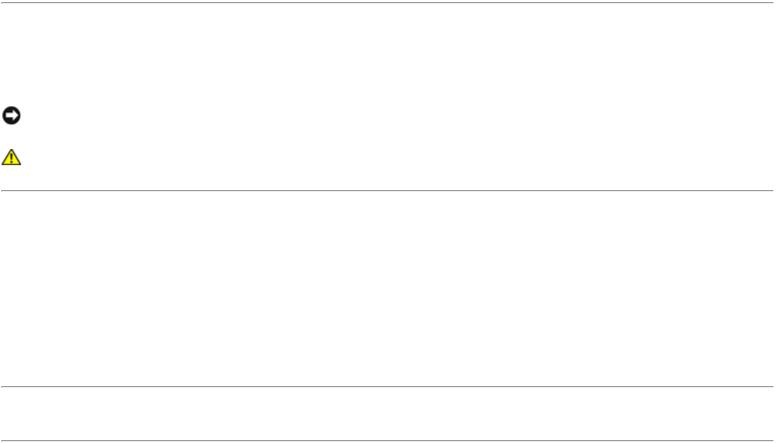
Руководство пользователя платы DW WLAN Card
Введение |
Настройка дополнительных |
|
свойств |
Подключение к базовой сети или создание одноранговой сети с помощью Windows |
Технические характеристики |
WZC |
|
Подключение к базовой сети или создание одноранговой сети с помощью мастера |
Соответствие стандартам |
беспроводной сети |
|
Подключение к расширенной сети с помощью Windows WZC |
Поиск и устранение |
|
неисправностей |
Подключение к расширенной сети или создание одноранговой сети с помощью |
Глоссарий |
утилиты DW WLAN Card |
|
Выполнение сетевых задач с помощью утилиты DW WLAN Card Utility |
|
Примечания, замечания и предостережения
 ПРИМЕЧАНИЕ. Примечание содержит информацию о том, как эффективнее использовать компьютер.
ПРИМЕЧАНИЕ. Примечание содержит информацию о том, как эффективнее использовать компьютер.
ЗАМЕЧАНИЕ. Замечание указывает на возможность повреждения аппаратного обеспечения или потери данных, а также содержит информацию о том, как предотвратить неисправность.
ПРЕДУПРЕЖДЕНИЕ. Предупреждение указывает на возможность материального ущерба, травмы либо смерти.
Информация, приведенная в данном руководстве, может быть изменена без предварительного уведомления. © Dell Inc., 2000-2010. Все права защищены.
Воспроизведение в любой форме без письменного разрешения строго запрещено.
Товарные знаки, используемые в тексте: Dell является товарным знаком корпорации Dell Inc. Microsoft и Windows являются зарегистрированными товарными знаками корпорации Microsoft. Wi-Fi, Wi-Fi Protected Access, Wi-Fi CERTIFIED, WPA, WPA2 и WMM являются товарными знаками компании Wi-Fi Alliance. PCI Express и ExpressCard
являются зарегистрированными товарными знаками компании PCI-SIG. 54g и Xpress Technology являются товарными знаками корпорации Broadcom.
Другие торговые марки и торговые наименования могут быть использованы в этом документе либо по отношению к другим организациям, заявляющим свои права на марки или наименования, либо по отношению к их продуктам.
Январь 2010 ред. A14 2CSWLX-CDUM101-R
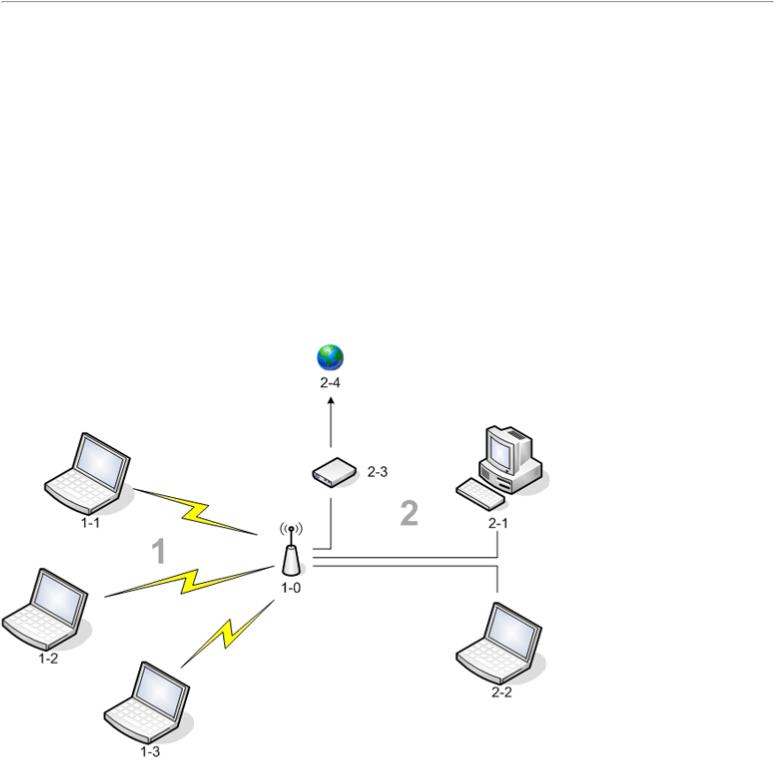
Назад к содержанию
Введение. Руководство пользователя платы DW WLAN Card
 Важная информация для пользователей, незнакомых с беспроводными сетями
Важная информация для пользователей, незнакомых с беспроводными сетями
 Обзор беспроводной сети
Обзор беспроводной сети
 Функциональные особенности платы DW WLAN Card
Функциональные особенности платы DW WLAN Card  Перед началом работы
Перед началом работы
Если в комплект компьютера не входит плата DW WLAN, обратитесь к краткому руководству по началу работы, которое поставляется вместе с платой DW WLAN , чтобы ознакомиться с инструкциями по установке оборудования и программного драйвера.
Важная информация для пользователей, незнакомых с беспроводными сетями
Что такое беспроводная сеть?
Беспроводная сеть представляет собой беспроводную локальную сеть, в которой компьютеры беспроводным способом подключаются к проводной сети с помощью адаптеров беспроводной сети (которые также называются клиентами беспроводного соединения).
В качестве связующего звена между проводными (2) и беспроводными (1) сетями в беспроводной сети используется устройство, называемое точка доступа или беспроводным маршрутизатором (1-0).
Беспроводные клиенты (1-1, 1-2, 1-3) в радиусе действия беспроводного маршрутизатора или точки доступа (1-0) могут затем подключаться к беспроводной сети (2) и к Интернету (2-4). Беспроводной маршрутизатор или точка доступа (1-0), более компактные и легкие, используют для связи с беспроводными клиентами прикрепляемую антенну, а также кабели — для связи с модемом (2-3) и любыми проводными клиентами (2-1 и 2-2) в проводной сети.
Что требуется для настройки беспроводной сети?
Чтобы настроить беспроводную сеть, необходимо следующее:
•Служба высокоскоростного (широкополосного) доступа к сети Интернет, предоставляемая поставщиком кабельного телевидения (требуется кабельный модем) или АТС (требуется DSL-модем)
•Беспроводной маршрутизатор
•Адаптер беспроводной сети (например, плата DW WLAN Card) для каждого компьютера, который потребуется использовать для беспроводного соединения с сетью
Что такое утилита DW WLAN Card Utility?
Утилита беспроводной сети DW WLAN Card Utility — это программное средство на компьютере, которое можно использовать для управления беспроводными сетями и выполнения сетевых задач (см. раздел Выполнение сетевых задач с помощью утилиты DW WLAN Card). Компонентами утилиты являются мастер для создания профилей подключений к базовым сетям, а также более сложный инструмент для создания профилей подключений к расширенным сетям.
Кроме утилиты DW WLAN Card, компьютер Dell поставляется со службой беспроводной настройки (WZC), являющейся средством системы Windows для подключения к беспроводной сети. По умолчанию, утилита DW WLAN Card Utility задается как средство контроля для управления беспроводными соединениями. Это средство еще проще в использовании и включает в себя новейшие функции платы DW WLAN Card.
Для управления беспроводными сетями можно воспользоваться любым средством, но следует учитывать, что после создания настроек подключения к беспроводной сети (профилей) с помощью одного средства необходимо в дальнейшем пользоваться тем же средством при любом подключении к беспроводной сети. Если в дальнейшем пользователь случайно выберет другое средство, возникнут проблемы с подключением к сети. Инструкции относительно того, как задать утилиту DW WLAN Card в качестве средства управления, см. в разделе Вкладка «Беспроводные сети» утилиты.
Что такое SSID?
SSID - сокращение для идентификатора зоны обслуживания - является именем конкретной беспроводной сети. Имя беспроводной сети (SSID) задается на беспроводном маршрутизаторе/точке доступа. Беспроводной маршрутизатор или точка доступа могут быть настроены при необходимости на передачу заданного имени сети SSID. Когда беспроводной маршрутизатор или точка доступа настроены на передачу имени сети SSID, беспроводная сеть является широковещательной сетью. Если беспроводной маршрутизатор или точка доступа не настроены на передачу идентификатора SSID, то беспроводная сеть является нешироковещательной сетью.
Компьютер может обнаруживать и отображать идентификаторы SSID всех доступных (находящихся в зоне действия) беспроводных маршрутизаторов/точек доступа, имеющихся в широковещательной сети. Эту возможность полезно использовать при поиске беспроводных сетей, доступных для подключения. Компьютер может обнаруживать беспроводные маршрутизаторы/точки доступа, имеющиеся в широковещательной сети, но не может отображать их идентификаторы SSID. Чтобы подключиться к нешироковещательной сети, необходимо знать SSID для данной сети.
Что такое профиль подключения к сети?
Профиль подключения к сети является группой сохраненных настроек, которые используются для подключения к беспроводной сети. Настройки включают имя сети (SSID) и любые настройки безопасности. Чтобы подключиться к беспроводной сети, необходимо создать профиль подключения для этой сети. Создаваемый профиль подключения автоматически сохраняется при подключении к беспроводной сети. Поскольку эти настройки беспроводного соединения сохраняются, компьютер автоматически подключается к сети при включении и при его нахождении в сети в зоне действия беспроводной маршрутизатор/точка доступа.
Профиль сетевого подключения к базовой сети можно создать с помощью мастера (см. Подключение к базовой сети или создание одноранговой сети с помощью мастера беспроводной сети), в то время как для создания профиля подключения к расширенной сети требуется более сложный инструмент (см. Подключение к расширенной сети или создание одноранговой сети с помощью утилиты DW WLAN Card).

Какова разница между защищенной и открытой сетью и как можно
подключиться к сетям каждого типа?
Владелец или администратор беспроводной сети может контролировать подключение к сети с помощью ключа сети, пароля, смарт-карты или сертификата. Такие элементы управления обеспечивают безопасность беспроводной сети на разных уровнях, а беспроводная сеть, в которой имеются такие элементы управления,называется безопасной сетью. Следовательно, если беспроводная сеть, к которой осуществляется подключение, является безопасной сетью, необходимо получить сетевой ключ или пароль у владельца или администратора сети, иметь авторизованную смарт-карту или знать, как получить сертификат, соответствующий используемой сети. Беспроводная сеть, в которой не требуется использовать такие элементы управления, называется открытой сетью. Инструкции по подключению к сети любого типа см. в разделе Подключение к базовой сети или создание одноранговой сети с помощью мастера беспроводной сети.
Как включается и отключается радиоустройство платы DW WLAN?
Возможно, радиоустройство платы DW WLAN Card потребуется выключить для экономии заряда батареи или в соответствии с требованиями, принятыми для авиалайнеров или в других местах, где радиопередача запрещена. В дальнейшем для подключения к беспроводной сети необходимо включать радиоустройство.
Радиоустройство можно включить или выключить с помощью либо программного средства, либо аппаратного переключателя или же комбинации клавиш на клавиатуре, в зависимости от модели портативного компьютера.
Программное средство представляет собой команду, которая отображается при нажатии на значок утилиты DW WLAN
Card , расположенный в области уведомлений. Для включения радиоустройства нажмите правой кнопкой мыши на значок, а затем выберите Включить радио. Для отключения радиоустройства нажмите правой кнопкой мыши на значок, затем выберите Отключить радио. Значок утилиты на вашем портативном компьютере может быть недоступен.
, расположенный в области уведомлений. Для включения радиоустройства нажмите правой кнопкой мыши на значок, а затем выберите Включить радио. Для отключения радиоустройства нажмите правой кнопкой мыши на значок, затем выберите Отключить радио. Значок утилиты на вашем портативном компьютере может быть недоступен.
Аппаратный переключатель имеется только в некоторых моделях портативных компьютеров. В моделях с переключателем на боковой поверхности корпуса сдвиньте переключатель вперед, чтобы включить радиоприемник, или назад - для его выключения. Наблюдайте за дисплеем при каждом перемещении переключателя для просмотра сообщения, указывающего на состояние радио.
На портативных компьютерах, не имеющих переключателя на корпусе, нажмите комбинацию клавиш FN + F2 на клавиатуре. Состояние радиоустройства обозначается с помощью значка утилиты, который при отключении
радиоустройства выглядит следующим образом:  .
.
Обзор беспроводной сети
Общие
При наличии адаптера беспроводной сети на компьютере можно подключаться к сети или Интернету через беспроводной маршрутизатор/точка доступа, использовать Интернет-соединение вместе с пользователями других компьютеров, а также обмениваться файлами в той же одноранговой сети одноранговая сеть или выполнять печать на беспроводном принтере. Поскольку решение DW WLAN Card разработано для применения как в домашних условиях, так и в условиях организации, использование всех перечисленных беспроводных функций возможно дома, в офисе и во время поездок.
В данном руководстве пользователя содержатся инструкции по использованию платы DW WLAN, установленной на компьютере с операционной системой Windows 2000 с пакетом обновления 4, Windows XP с пакетом обновления 1, Windows XP с пакетом обновления 2, Windows XP с пакетом обновления 3 или платформами Windows XP Media Center Edition 2005, Windows XP Media Center Edition 2008 и Windows XP Media Center Edition 2009.
Пользователи Windows XP могут подключиться к базовой сети или создать одноранговую сеть с помощью мастера беспроводной сети, доступного в утилите DW WLAN Card, или встроенной службы беспроводной настройки Windows. Для подключения к расширенной сети пользователи Windows XP могут использовать либо утилиту DW WLAN Card, либо встроенную службу беспроводной настройки Windows.
ПРИМЕЧАНИЕ. Для управления беспроводными сетями рекомендуется использовать либо мастер беспроводной сети (компонент утилиты DW WLAN Card), либо утилиту DW WLAN Card, которые являются инструментами по умолчанию.

Пользователи Windows 2000 могут подключиться к базовой сети или создать одноранговую сеть с помощью мастера
беспроводной сети или утилиты DW WLAN Card. Для подключения к расширенной сети пользователи Windows 2000 могут использовать утилиту DW WLAN Card.
Типы беспроводных сетей
Существуют два типа беспроводных сетей: инфраструктурные и одноранговые сети. Инфраструктурную сеть также называют сетью точек доступа, а одноранговую сеть - сеть узел-узел или сеть компьютер-компьютер. Тип инфраструктуры сети является типом, наиболее часто используемым как дома, так и в корпоративной среде.
Для обеспечения оптимальной производительности при работе в сетях стандарта IEEE 802.11b или 802.11g на территории США одноранговую сеть следует настроить на использование неперекрывающихся каналов 1, 6 или 11. Для обеспечения оптимальной производительности при работе в сетях стандарта IEEE 802.11b или 802.11g за пределами США одноранговую сеть следует настроить на использование неперекрывающегося канала 14, если он доступен. Каналы 2, 3, 4, 5, 7, 8, 9 и 10 являются перекрывающимися, и при их использовании производительность может снижаться из-за помех.
Инфраструктурная сеть
Инфраструктурная сеть - это сеть, в которой имеется по крайней мере один беспроводной маршрутизатор/точка доступа
и один беспроводной клиент. Беспроводной клиент использует беспроводной маршрутизатор/точку доступа для доступа
кресурсам традиционной проводной сети. Проводной сетью может быть внутренняя сеть организации или Интернет, в зависимости от местоположения беспроводного маршрутизатора/точки доступа. Данная функциональная характеристика позволяет компьютерам в инфраструктурной сети иметь доступ к ресурсам и инструментам проводных локальных сетей, включая доступ в Интернет, электронную почту, общее использование файлов и общий доступ к принтеру.
В данном руководстве пользователя выделяются базовые и расширенные инфраструктурные сети.
Базовая инфраструктурная сеть - это сеть, для которой используются любые из указанных ниже типов безопасности:
•проверка подлинности WPA-Personal (PSK)
•WEP (открытая или общая проверка подлинности)
•Нет
ПРИМЕЧАНИЕ. WPA-Personal (PSK) использует проверку подлинности WPA-PSK или WPA2-PSK в зависимости от протоколов безопасности, имеющихся на беспроводном маршрутизаторе/точке доступа.
Расширенная инфраструктурная сеть обычно используется только в условиях организации; в ней применяются некоторые формы проверки подлинности Extensible Authentication Protocol (EAP — расширяемый протокол проверки подлинности) (также именуемой 802.1X) или Cisco Centralized Key Management (CCKM — централизованное управление ключами Cisco).
Одноранговая сеть
В одноранговой сети беспроводной клиент взаимодействуют непосредственно друг с другом, не используя беспроводной маршрутизатор/точка доступа. С помощью данного типа сети можно совместно использовать файлы с другими сотрудниками, выполнять печать на общий принтер, а также выходить в Интернет через общий модем. При использовании одноранговой сети каждый подключенный к ней компьютер может взаимодействовать только с компьютерами, подключенными к той же сети и находящимися внутри ее диапазона.
Широковещательный беспроводной маршрутизатор/точка доступа или нешироковещательный беспроводной маршрутизатор/точка доступа
Широковещательный беспроводной маршрутизатор/точка доступа передает имя сети (SSID), а нешироковещательный беспроводной маршрутизатор/точка доступа - нет. Большинство беспроводных маршрутизаторов/точек доступа в условиях организации являются нешироковещательными, а беспроводные маршрутизаторы/точки доступа,

используемые дома или в небольшом офисе, могут быть настроены как нешироковещательные. Важно знать, к какой
сети осуществляется подключение: к широковещательной или нешироковещательной.
Функциональные особенности платы DW WLAN Card
Плата DW WLAN Card работает с любыми IEEE 802.11 Wi-Fi CERTIFIED™ беспроводной маршрутизатор/точка доступа или беспроводными клиентскими сетевыми адаптерами.
Плата DW WLAN Card обладает следующими функциональными особенностями:
•Поддержка работы в сети IEEE 802.11a (частотный диапазон 5 ГГц)
•Поддержка работы в сети IEEE 802.11g (частотный диапазон 2,4 ГГц)
•Поддержка работы в сети IEEE 802.11n (частотный диапазон: 2,4 ГГц и 5 ГГц) со скоростью передачи данных по сети до 270 Мбит/с для канала с полосой пропускания 40 МГц и 130 Мбит/с для канала с полосой пропускания 20 МГц
•Только для плат Dell Wireless 1500/1505 Draft 802.11n WLAN Mini-Card, Dell Wireless 1510 Wireless-N WLAN MiniCard и DW1520/DW1501 Wireless-N WLAN Half-Mini Card: Поддержка работы в сети IEEE 802.11n (частотный диапазон: 2,4 ГГц и 5 ГГц) со скоростью передачи данных по сети до 270 Мбит/с для канала с полосой пропускания 40 МГц и 130 Мбит/с для канала с полосой пропускания 20 МГц
•Скорость передачи данных - до 54 Мбит/с для устаревших плат и до 270 Mбит/с для плат Dell 1500/1505 Draft 802.11n, Dell Wireless 1510 Wireless-N Mini-Card и DW1520/DW1501 Wireless-N WLAN Half-Mini Card
•Поддержка Unscheduled Automatic Power Save Delivery (UAPASD - незапланированный переход в режим экономии энергии)
•Поддержка расширений, совместимых с Cisco, версии 4
•Поддержка Internet Protocol Version 6 (IPv6 — протокол Интернета версии 6)
•Поддержка проверки подлинности по смарт-карта, включая проверку подлинности во время один вход
•Утилита DW WLAN Card Utility для выполнения сетевых задач и просмотра сведений о беспроводной сети
•Инструмент настройки параметров беспроводного сетевого подключения для подключения к расширенным сетям или создания одноранговых сетей
•Мастер беспроводного подключения для подключения к базовым и одноранговым сетям и создания одноранговых сетей
Новое в этой версии
•DW1520 Wireless-N WLAN Half-Mini Card
•DW1501 Wireless-N WLAN Half-Mini Card
•Автоматический выбор сертификата
•Уведомление об истечении срока действия сертификата
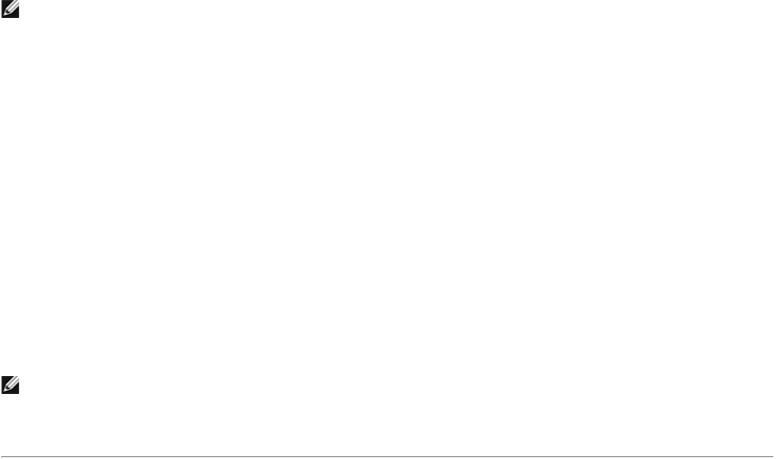
ПРИМЕЧАНИЕ. Работа по протоколу IEEE 802.11a (5 ГГц) или IEEE 802.11n поддерживается не всеми моделями плат DW WLAN Card.
Возможность взаимодействия в сетях IEEE 802.11n
Карты Dell Wireless 1500, 1505, 1510 и DW1520/DW1501 сертифицированы для проекта спецификации IEEE 802.11n. На момент выпуска продукта данные платы прошли тестирование и получили подтверждение своей способности работать со следующими беспроводными маршрутизаторами/точками доступа стандарта 802.11n:
•Netgear WNR834B FW 1.0.1.4 и последующих версий
•Netgear WNR350N FW 1.0 и последующих версий
•Linksys WRT300N FW 0.93.3 и последующих версий
•Buffalo WZR-G300N FW 1.43 и последующих версий
•Belkin F5D8231-4
ПРИМЕЧАНИЕ. Независимо от производителя беспроводного маршрутизатора/точки доступа беспроводные клиенты должны всегда поддерживать возможность подключения к беспроводному маршрутизатору/точке доступа со скоростями соединения предыдущих стандартов. Чтобы узнать о наличии обновлений микропрограмм точек доступа и клиентского программного обеспечения, следует обращаться к поставщику беспроводного маршрутизатора/точки доступа.
Перед началом работы
Корпоративные пользователи
Необходимо получить следующую информацию от сетевого администратора:
•Имена (SSID) определенных беспроводных сетей, к которым возможно подключение
•Тип точки доступа: широковещательная или нешироковещательная
•Настройки безопасности сети
•Для сетевого адреса, имя домена, имя пользователя и пароль
•IP-адрес и маска подсети (если не используется сервер DHCP)
•Подключена ли какая-либо из сетей к серверу проверки подлинности
Пользователи в малом/домашнем офисе
беспроводной маршрутизатор/точка доступа, связывающаяся с платой DW WLAN Card, имеет предварительно присвоенное имя сети [service set identifier (SSID - идентификатор зоны обслуживания)]. SSID и информацию о настройках безопасности сетей следует получить у установщика беспроводного маршрутизатора/точки доступа; необходимо также выяснить тип беспроводного маршрутизатора/точки доступа - широковещательный или

нешироковещательный.
Назад к содержанию

Назад к содержанию
Настройка дополнительных свойств: Руководство пользователя платы DW WLAN Card
802.11h+d |
Откл. радио при проводном соед. |
Минимальная потребляемая |
Автообновление SSID |
|
|
мощность |
|
Afterburner |
Порог фрагментации |
Заголовок PLCP |
Поддержка приоритета |
|
|
|
VLAN |
Разнесение антенн |
Режим защиты IBSS 54g |
Режим экономии энергии |
Режим Wake-Up |
Режим совместимости |
Разрешен режим IBSS |
Радиопередача |
WMM |
точки доступа |
|
включена/отключена |
|
Предпочтения для |
Режим IBSS |
Скорость (802.11a) |
Номер канала WZC |
диапазона |
|
|
IBSS |
Полоса пропускания |
Управляемый MAC-адрес |
Скорость (802.11b/g) |
Ethernet под |
|
|
|
управлением WZC |
Взаимодействие Bluetooth |
Местоположение |
Решение по роумингу |
Технология XPress |
Режим BSS |
Блокировать параметры |
Использование роуминга |
|
|
беспроводной сети |
|
|
Отключить диапазоны |
Управление настройками |
Порог RTS |
|
|
беспроводной связи |
|
|
Просмотр или изменение настроек дополнительных свойств платы DW WLAN Card:
1.Нажмите кнопку Пуск и выберите Панель управления.
2.В Панели управления (вид по категориям) выберите Сеть и подключения к Интернету.
3.В окне Сеть и подключения к Интернету в разделе или выберите значок панели управления нажмите Сетевые подключения.
4.В окне Сетевые подключения щелкните правой кнопкой мыши Подключение к беспроводной сети
и выберите Свойства.
5.В окне Свойства подключения к беспроводной сети на вкладке Общие выберите Настроить.
6.В окне свойств платы DW WLAN Card перейдите на вкладку Дополнительно.
7.На вкладке Дополнительно в списке Свойство выберите название свойства, настройку которого необходимо просмотреть или изменить. Значение по умолчанию указано в списке Значение.
8.Чтобы изменить настройку, при необходимости выберите другое значение в списке или введите его.
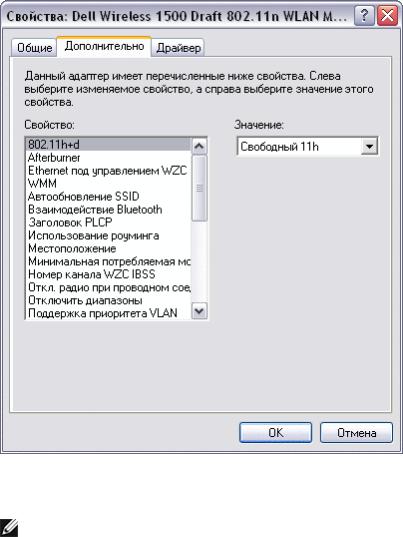
Ниже описываются различные свойства и соответствующие им настройки.
ПРИМЕЧАНИЕ. Некоторые из указанных свойств могут быть недоступны для используемой модели платы DW WLAN Card.
802.11h+d
С помощью свойства 802.11h+d можно настроить расширенное радиоуправление платой DW WLAN Card, осуществляемое связанным с устройством беспроводным маршрутизатором/точкой доступа. Элементы управления включаются в том случае, если для свойства 802.11h+d установлены значения «Свободный 11h», «Свободный 11h+d» или «Строгий 11h». При выборе значения "Строгий 11h" плата DW WLAN Card связывается только с точками доступа, которые поддерживают протоколы IEEE 802.11h во время работы в регионах, которые имеют специальные ограничения на радиосвязь. При выборе значения "Свободный 11h" карта WLAN не ограничивает связь с беспроводным маршрутизатором/точкой доступа, не поддерживающей протокол IEEE 802.11h. При выборе значения "Свободный 11h+d", плата DW WLAN Card не ограничивает связи на основе поддержки беспроводного маршрутизатора/точки доступа IEEE 802.11h или IEEE 802.11d.
Свободный 11h (по умолчанию)
Свободный 11h+d
Строгий 11h
Afterburner
Afterburner - это собственная технология Broadcom, которая позволяет увеличить пропускную способность беспроводной сети.
Отключено (по умолчанию). Отключение Afterburner
Включено. Разрешение Afterburner
Разнесение антенн
Разнесение антенн - функция, предусмотренная в большей части оборудования ЛВС, снабженного двумя антеннами - главной и добавочной. Если установлен параметр "Авто", разнесение антенн отслеживает сигнал каждой антенны и автоматически переключает его на ту, у которой он сильнее.
Авто (по умолчанию)
Доб
Главная
Режим совместимости точки доступа
Реализация более ранних беспроводных маршрутизаторов/точек доступа может иметь отклонения от стандартов IEEE 802.11. Установка для этого свойства значения "Лучшая совместимость" позволяет плате DW WLAN Card улучшить связь с такими точками доступа, но за счет потери производительности. Параметр по умолчанию Лучшая производительность.
Лучшая производительность (по умолчанию)
Лучшая совместимость
Предпочтения для диапазона
Свойство "Выбор диапазона" доступно только на двухдиапазонных моделях плат DW WLAN Card. При использовании свойства "Выбор диапазона" пользователь может указать диапазон, соответствующий стандарту IEEE 802.11, для роуминг. При этом беспроводной клиент будет иметь возможность установить связь с другой точкой доступа с учетом выбранного диапазона, даже если сигнал беспроводного маршрутизатора/точки доступа, с которой установлено соединение в текущий момент, достаточно силен для поддержания сопоставление.
Нет (по умолчанию). Роуминг без учета частотного диапазона имеющихся точек доступа.
802.11a (Диапазон 5 ГГц)
802.11g/b (Диапазон 2,4 ГГц)
Полоса пропускания
Это свойство доступно только для плат Dell Wireless 1500/1505/1510, DW1520/DW1501 и последующих плат на основе стандарта 802.11n.
Свойство «Полоса пропускания» используется для настройки указанных ниже параметров полосы пропускания каждого канала . Параметр «20/40 МГц» означает, что доступны обе возможности для полосы пропускания и на другом конце соединения возможно определение максимальной полосы пропускания для указанного соединения. Параметры могут быть следующими:
11a/b/g: 20 МГц
11a/b/g: 20/40 МГц
11a: 20/40 МГц
11b/g: 20 МГц (по умолчанию)
Взаимодействие Bluetooth
Взаимодействие с Bluetooth разрешает универсальный протокол подавления ввода-вывода между управлением доступом к среде передачи (MAC) IEEE 802.11 и внешним сигналом Bluetooth для минимизации взаимных помех. По умолчанию функция Bluetooth Collaboration включена.

Разрешить (по умолчанию)
Отключить
Режим BSS
Режим BSS используется для ограничения операции до определенного диапазона, отвечающего стандарту IEEE 802.11. Работа плат DW WLAN Card, поддерживающих стандарт IEEE 802.11n, может быть ограничена либо диапазоном IEEE 802.11b/g, либо диапазоном IEEE 802.11b. Операции карт, отвечающих предыдущим стандартам IEEE 802.11g, могут быть ограничены только диапазоном, отвечающим стандарту IEEE 802.11b. Режим BSS применим к сетям, настроенным на точки доступа.
Режим 802.11n (по умолчанию для карт, поддерживающих стандарт IEEE 802.11n)
Режим 802.11g (по умолчанию для карт, поддерживающих предыдущие стандарты IEEE 802.11g)
Только 802.11b
Отключить диапазоны
Это свойство доступно только на тех моделях плат DW WLAN Card, которые имеют двухдиапазонную совместимость.
Нет (по умолчанию)
Отключить 802.11g/b
Отключить 802.11a
Откл. радио при проводном соед.
Если этот параметр установлен на "Разрешено" при подключении компьютера к порту Ethernet и в случае хорошего соединения, компьютер автоматически выключает радио IEEE 802.11. Это сохранит размещение IP-адреса, снизит угрозу безопасности, разрешит проблемы маршрутизации дуального интерфейса и продлит срок службы батареи.
ПРИМЕЧАНИЕ. Чтобы значение «Включено» вступило в силу, необходимо установить утилиту DW WLAN Card Utility.
Выключено (по умолчанию)
Включено
Порог фрагментации
Максимальный размер в байтах, при котором пакеты фрагментируются и передаются по одному фрагменту в единицу времени вместо передачи всего пакета сразу. Доступные значения находятся в диапазоне от 256 до 2346. Значение по умолчанию - 2346.
Разрешен режим IBSS
Чтобы использовать утилиту DW WLAN Card или мастер беспроводного подключения для создания одноранговой сети или подключения к ней, для этого свойства необходимо установить значение "Включено". В целях безопасности сетевой администратор может потребовать выключить данное свойство.
Разрешено (по умолчанию)
Отключено

Режим защиты IBSS 54g
Режим защиты IBSS 54g® — механизм задания префикса для каждого кадра данных OFDM с последовательностью кадров с дополнительными кодовыми ключами (CCK) готовности к передаче/готовности к приему (RTS/CTS). Поля продолжительности кадров RTS и CTS должны позволять узлу IEEE 802.11b корректно устанавливать свой вектор сетевого размещения (NAV) и избегать конфликтов с последовательными кадрами OFDM. В соответствии с требованиями для Wi-Fi, защитные механизмы включаются автоматически независимо от подключения STA и BSS IEEE 802.11b. Если устройства IEEE 802.11b STA не подключаются, механизм защиты не используется, и обеспечивается максимальная производительность IEEE 802.11g.
Авто (по умолчанию)
Отключено
Режим IBSS
Режим IBSS используется для того, чтобы установить тип связи для одноранговой сети. Для однодиапазонных (2,4 ГГц) адаптеров доступны следующие параметры.
Только 802.11b (по умолчанию). Связь только с сетями IEEE 802.11b со скоростью до 11 Мбит/с.
802.11b/g - авто. Связь с сетями IEEE 802.11g и 802.11b со скоростью до 54 Мбит/с.
Для двухдиапазонных (2,4 ГГц и 5 ГГц) адаптеров доступны следующие параметры.
Только 802.11b (по умолчанию). Связь с сетями IEEE 802.11b со скоростью до 11 Мбит/с или с сетями 802.11a со скоростью до 54 Мбит/с.
802.11a/b/g - авто. Связь с сетями IEEE 802.11g, 802.11b и 802.11a со скоростью до 54 Мбит/с.
802.11a/b/g/n - авто. Связь с сетями IEEE 802.11n, 802.11g, 802.11b и 802.11a со скоростью до 270 Мбит/с.
ПРИМЕЧАНИЕ. Параметр «802.11a/b/g/n - авто» доступен только для плат DW WLAN Card, поддерживающих стандарт IEEE 802.11n. Если имеющаяся плата DW WLAN Card поддерживает работу по стандарту 802.11n, то возможно подключение к сетям IBSS стандарта IEEE 802.11n. Максимальная скорость для сопоставлений IBSS по стандарту IEEE 802.11n составляет 270 Мбит/с, но такая скорость возможна только при подключении к сети IBSS стандарта IEEE 802.11n, настроенной на работу с использованием полосы пропускания 40 МГц. Максимальная скорость для большинства сетей IBSS стандарта IEEE 802.11n составляет 130 Мбит/с. Максимальная скорость для сетей IBSS стандарта IEEE 802.11n, созданных с помощью платы DW WLAN Card, составляет 130 Мбит/с.
Управляемый MAC-адрес
Локально управляемый MAC-адрес используется для замены MAC-адреса платы DW WLAN Card. Локально управляемый MAC-адрес - это определяемый пользователем MAC-адрес, используемый вместо MAC-адреса, первоначально назначенного сетевому адаптеру. Каждый адаптер в сети должен иметь уникальный MAC-адрес. Локально управляемый адрес представляет собой 12-значное шестнадцатеричное значение.
Значение. Назначает адаптеру уникальный адрес узла.
Отсутствует (по умолчанию). Используйте адрес адаптера, назначенный производителем.
Соответствующие назначенные диапазоны и исключения для локально управляемого адреса следующие:
•Диапазон от 00:00:00:00:00:01 до FF:FF:FF:FF:FF:FD
•Не используйте групповой адрес (младший разряд старшего байта =1).
•Задайте локально управляемый адрес (бит 1 старшего байта = 1).
•Не используйте в адресе только нули или только "F".
Местоположение
У пользователей, купивших плату DW WLAN Card в Соединенных Штатах, по умолчанию установлено значение местоположения "США"; у пользователей, купивших плату DW WLAN Card в Японии, по умолчанию установлено значение местоположения "Япония". Для всех остальных пользователей свойство местоположения недоступно. Дополнительные сведения см. в разделе Документы, санкционирующие использование радиоустройств.
Блокировать параметры беспроводной сети
Когда это свойство отключено, флажок Разрешить этой программе управлять беспроводной сетью на вкладке
Беспроводные сети утилиты DW WLAN Card становится доступным. Установив или сняв этот флажок, управление беспроводными сетями можно разрешить службе Windows WZC или утилите DW WLAN Card. Когда этой свойство отключено, флажок становится недоступным.
Отключить (по умолчанию)
Включить
Управление настройками беспроводной связи
Когда свойство «Управление настройками беспроводной связи» включено, устанавливается флажок Разрешить для этого средства управление параметрами беспроводной сети на вкладке Беспроводные сети утилиты DW WLAN Card.
Разрешено (по умолчанию)
Отключено
Минимальная потребляемая мощность
При включении данного свойства оно позволяет беспроводной клиент либо выключить радио, либо не выполнять сканирование при отсутствии связи с сетью беспроводного клиента или в состоянии IDLE компьютера.
Разрешено (по умолчанию)
Отключено
Заголовок PLCP
Свойство «Заголовок PLCP» применяется для установки типа заголовка, используемого для значений CCK. Тип может быть Длинный или Авто (короткий/длинный).
Авто (короткий/длинный) (по умолчанию)
Длинный
Режим экономии энергии
Свойство "Режим экономии энергии" используется для перевода беспроводного клиентского компьютера в режим экономии энергии IEEE 802.11. При включении свойства "Режим экономии энергии" радиоустройство периодически отключается для сохранения энергии. Когда радиоустройство находится в режиме экономии энергии, получаемые пакеты сохраняются в беспроводном маршрутизаторе/точке доступа до момента включения радиоустройства. Параметр "Быстрое" обеспечивает полную пропускную способность при экономии энергии.
Быстрое (по умолчанию)
Включено
Отключено

Радиопередача включена/отключена
Если значение этого свойства установлено на "Отключено", то радио выключено. Иногда необходимо на время отключать радио для соблюдения ограничений, запрещающих распространение радиосигналов, например на борту коммерческого воздушного транспорта во время взлета или посадки. Изменение значения на "Разрешено" снова включает работу радио. В некоторых компьютерах может быть предусмотрен иной, более удобный способ включения и выключения радио. Чтобы узнать, существуют ли такие функции в вашем компьютере, обратитесь к руководство по эксплуатации компьютера.
Разрешено (по умолчанию)
Отключено
Скорость (802.11a)
Это свойство позволяет указать скорость (в Мбит/с), с которой передаются данные для операций IEEE 802.11a. Возможные значения: 6, 9, 12, 18, 24, 36, 48 и 54. Значение по умолчанию: «Оптимальная скорость».
ПРИМЕЧАНИЕ. Значение этого свойства по умолчанию обеспечивает максимальную производительность. Поэтому пользователям домашних сетей не рекомендуется менять это значение. Изменения могут вносить только сетевые администраторы или технические специалисты с опытом работы с беспроводными ЛВС.
Скорость (802.11b/g)
Это свойство позволяет указать скорость (в Мбит/с), с которой передаются данные для операций IEEE 802.11b/g. Возможные значения: 1, 2, 5.5, 6, 9, 11, 18, 24, 36 48 и 54. Значение по умолчанию: «Оптимальная скорость».
ПРИМЕЧАНИЕ. Значение этого свойства по умолчанию обеспечивает максимальную производительность. Поэтому пользователям домашних сетей не рекомендуется менять это значение. Изменения могут вносить только сетевые администраторы или технические специалисты с опытом работы с беспроводными ЛВС.
Использование роуминга
Это свойство настраивает роуминг границы роуминга для платы DW WLAN Card.
Умеренный (по умолчанию). Роуминг для точек доступа усиливает сигнал по крайней мере на 20 дБ по сравнению с текущим беспроводным маршрутизатором/точкой доступа.
Агрессивный. Роуминг для точек доступа усиливает сигнал по крайней мере на 10 дБ по сравнению с текущим беспроводным маршрутизатором/точкой доступа.
Сдержанный. Роуминг для точек доступа усиливает сигнал по крайней мере на 30 дБ по сравнению с текущим беспроводным маршрутизатором/точкой доступа.
Решение по роумингу
Значение уровня сигнала, определяющее, когда плата DW WLAN Card начинает сканирование других беспроводных маршрутизаторов/точек доступа.
По умолчанию (по умолчанию). -75 дБ
По полосе пропускания. -65 дБ
По расстоянию. -85 дБ
Порог RTS

Если количество кадров в пакете данных близко к порогу или за порогом RTS, то до отправки пакета данных
включается согласование готовности к передаче/готовности. Значение по умолчанию: 2347. Диапазон: от 0 до 2347.
Автообновление SSID
При использовании мастера беспроводной сети или компонента "Параметры подключения к беспроводной сети" для подключения к беспроводным сетям все сети, к которым имеются подключения, отображаются в списке Соединения с предпочтительными сетями на вкладке Беспроводные сети утилиты DW WLAN Card. При каждом запуске компьютера он автоматически предпринимает попытку подключения к сети, указанной в верхней части списка. Если сеть входит в диапазон, то выполняется подключение. Если значение находится за пределами диапазона, то компьютер предпринимает попытку подключиться к следующей сети в списке и продолжает эту процедуру, пока не находит подходящую сеть. Предпочитаемые сети в списке можно перемещать вверх или вниз.
Если свойство «Автообновление SSID» выключено, то можно вручную отключить процесс автоматического подключения к сети и подключиться к любой сети независимо от ее положения в списке (см. Вкладка «Беспроводные сети» утилиты). Если свойство "Автообновление SSID" включено, то нельзя вручную отключить процесс автоматического подключения.
Выключено (по умолчанию)
Включено
Поддержка приоритета VLAN
Свойство «Поддержка приоритета VLAN» контролирует ввод пакетов с тегами VLAN для передачи приоритетной информации, когда сетевое соединение сопоставлено с устройствами, не принадлежащими к инфраструктуре функции QoS. Когда для данного свойства установлено значение "Авто" или "Вкл.", драйвер NDIS всегда извещает о функции QoS независимо от того, включено или выключено свойство WMM.
При передаче, когда для этого свойства установлено значение «Вкл.», причем свойство Afterburner отключено, пакет уже не содержит тег VLAN, приоритет не является нулевым и связь не сопоставлена с WMM, тогда тег приоритета добавляется в пакет 802.11.
При приеме, когда для этого свойства установлено значение "Включено", причем свойство Afterburner отключено, пакет содержит тег VLAN, идентификатор VLAN ID является нулевым, тогда тег VLAN снимается и приоритет из тега присваивается пакету. Извлечение тега выполняется вне зависимости от сопоставления с WMM, так как в приложении A.6 для WMM указывается, что WMM STA должны быть готовы принимать пакеты с тегами VLAN.
Авто
Включено
Выключено (по умолчанию)
ПРИМЕЧАНИЕ. Каждый раз при установке нового драйвера для значения восстанавливается настройка по умолчанию. Для устранения проблем взаимодействия с клиентом Cisco v4.8 VPN устанавливается значение по умолчанию «Откл.».
Режим Wake-Up
Свойство "Режим Wake-up" включает или отключает функцию платы DW WLAN Card вывода компьютера из состояния низкого энергопотребления при получении платой DW WLAN Card.
Все. При сопоставлении шаблонов включения учитывается шаблон Magic, сетевой шаблон и потеря соединения.
Потеря соединения. Включение машины в случае потери беспроводной STA связи с точкой доступа в режиме включения. Потеря соединения определяется по следующим событиям
•Беспроводная STA получает кадр сбоя/отсутствия связи от точки доступа.
•Беспроводная STA перестанет принимать маяк от точки доступа в течение заданного интервала (8 секунд).

•Беспроводная STA получает инверсную функцию синхронизации времени (timing synchronization function - TSF) в маяке точки доступа.
Кадр Magic и WakeUp (по умолчанию). При сопоставлении шаблонов включения учитывается как шаблон Magic, так и сетевой шаблон.
Кадр Magic и Потеря соединения. При сопоставлении шаблонов включения учитывается шаблон Magic и потеря соединения.
Пакет Magic. При сопоставлении шаблонов включения учитывается только шаблон Magic.
Нет. Сопоставление шаблонов отключено.
Кадр Wake-up. При сопоставлении шаблонов включения учитывается только сетевой шаблон.
Кадр Wake-up и Потеря соединения. При сопоставлении шаблонов включения учитывается сетевой шаблон и потеря соединения.
WMM
Свойство Wi-Fi Multimedia (WMM®) расширяет возможности Quality of Service (QoS — качество обслуживания) для аудио-, видео- и голосовых приложений, использующих беспроводную сеть, благодаря назначению приоритетов для потоков содержимого и оптимизации способа назначения полос пропускания параллельно выполняемым приложениям.
Авто (по умолчанию). Если для свойства WMM установлено значение «Авто», когда беспроводной клиент подключен к беспроводному маршрутизатору/точке доступа и для беспроводного маршрутизатора/точки доступа включен параметр Unscheduled Automatic Power Save Delivery (UAPASD - незапланированный переход в режим экономии энергии), беспроводной клиент сможет перейти в режим экономии энергии. Если точка доступа не поддерживает UAPSD, беспроводной клиент может не перейти в режим экономии энергии. В этом случае аккумулятор в клиентском компьютере разряжается быстрее и его необходимо чаще заряжать.
Включено. Беспроводной клиент переходит в режим экономии энергии для связей WMM, независимо от того, включен или выключен параметр незапланированного перехода в режим экономии энергии для точки доступа.
Выключено. Беспроводной клиент не имеет связи WMM.
Номер канала WZC IBSS
Свойство "Номер канала WZC IBSS" выбирает номер канала установки независимой базовой службы (IBSS) для работы в то время, когда беспроводные сети будут управляться WZC. Значение по умолчанию: 11.
Ethernet под управлением WZC
Если включено свойство «Ethernet под управлением WZC», то включена служба беспроводной настройки Windows (WZC) для управления подключениями 802.1X для устройств Ethernet на компьютере. Этот параметр применяется, только если утилита DW WLAN Card Utility включена для управления платой DW WLAN Card.
Выключено (по умолчанию)
Включено
Технология XPress
Технология Xpress™ — это собственная технология пакетной передачи кадров, позволяющая увеличить производительность за счет перераспределения данных, так чтобы их можно было отправлять в любой кадр. Технология Xpress по умолчанию отключена.
Отключено (по умолчанию). Отключение технологии Xpress.
Включено. Разрешение технологии Xpress.
Назад к содержанию
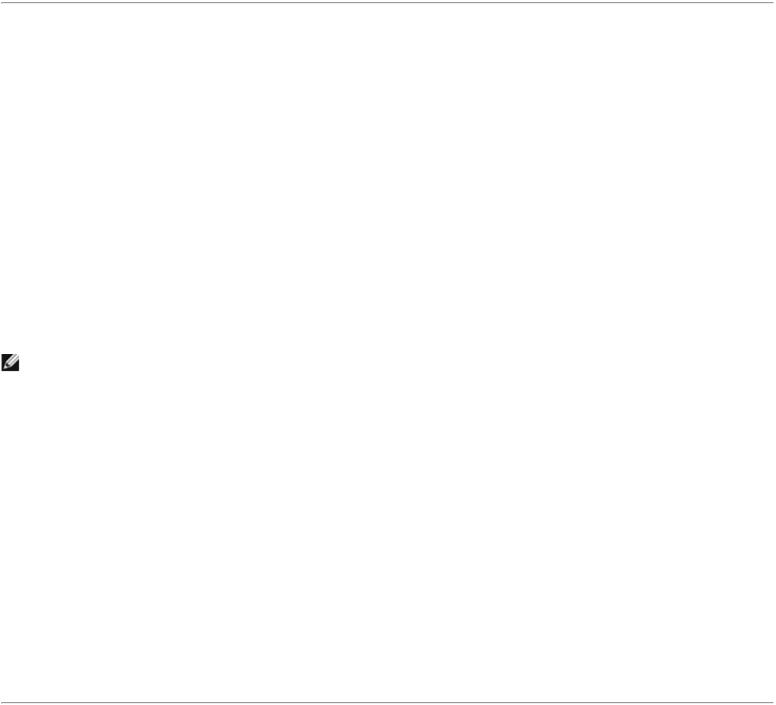
Назад к содержанию
Подключение к базовой сети или создание одноранговой сети с помощью Windows WZC: Руководство пользователя платы
DW WLAN Card
 Обзор
Обзор
 Подключение к базовой сети
Подключение к базовой сети
 Создание одноранговой сети
Создание одноранговой сети  Выбор типа сети, к которой необходимо подключиться
Выбор типа сети, к которой необходимо подключиться
Обзор
Служба беспроводной настройки Windows - это средство из системы Windows XP для подключения к базовой сети или создания одноранговой сети. Пользователям Windows 2000 следует использовать мастер беспроводной сети или утилиту
DW WLAN Card.
В рамках настоящего руководства пользователя базовая беспроводная сеть определяется как инфраструктурная сеть, в которой используется любая из следующих настроек безопасности:
•проверка подлинности WPA-Personal (PSK)
•WEP (открытая или общая проверка подлинности)
•Нет (проверка подлинности не проводится)
Одноранговая сеть - это сеть, состоящая из компьютеров, в которой используются настройки безопасности WEP либо таковые вообще не используются.
ПРИМЕЧАНИЕ. Дополнительную информацию об одноранговых сетях см. в Разрешен режим IBSS, Режим защиты
IBSS 54g Режим IBSS и Номер канала WZC IBSS.
Расширенной сетью называется инфраструктурная сеть, использующая один из видов проверки подлинности EAP. Информацию о подключении к одноранговой сети см. в разделе Подключение к расширенной сети или создание одноранговой сети с помощью утилиты DW WLAN Card или Подключение к расширенной сети с помощью Windows WZC.
Чтобы подключиться к сети или создать одноранговую сеть, необходимо сначала создать профиль подключения к сети. Профиль включает в себя имя сети и необходимые настройки безопасности сети (если таковые имеются).
При создании профиля подключения для инфраструктурной сети, компьютер добавляется в профиль в начало списка Предпочитаемые сети, после чего автоматически предпринимается попытка подключения к сети с использованием этого профиля. Если сеть доступна (находится в зоне действия), то выполняется подключение. Если сеть вне диапазона, профиль все равно будет добавлен в список первым пунктом, но для подключения компьютер будет использовать следующий по списку профиль, пока не будет обнаружена указанная в списке сеть, соответствующая диапазону. После этого можно настроить, какие отображаются типы профилей, изменив настройки доступа в сеть (см. Выбор типа сети, к которой необходимо подключиться).
Можно расположить профили в любом желаемом порядке, перемещая профили подключения вверх и вниз по списку. По умолчанию инфраструктурным сетям отдается предпочтение перед одноранговыми. Поэтому если были созданы профили подключения для одной или нескольких инфраструктурных сетей, профиль подключения для одноранговой сети указан под профилями подключения для инфраструктурных сетей. Профиль подключения к одноранговой сети невозможно переместить в списке выше профиля для инфраструктурной сети. Поэтому для получения доступа к одноранговой сети необходимо изменить параметр доступа.

Подключение к базовой сети
Прежде чем продолжить, обязательно ознакомьтесь с разделом Перед началом работы.
Подключение к сети без настроек безопасности
1.Откройте Сетевые подключения на панели управления (классический вид).
2.Щелкните правой кнопкой мыши Подключение к беспроводной сети и выберите Свойства.
Убедитесь, что на вкладке Беспроводные сети установлен флажок Использовать Windows для настройки беспроводной сети. Если флажок не установлен, щелкните мышью, чтобы установить его.
ПРИМЕЧАНИЕ. Если вкладка Беспроводные сети недоступна, откройте утилиту DW WLAN Card, снимите флажок
Разрешить этой программе управлять беспроводной сетью, нажмите кнопку ОК и начните все с начала
(инструкции по открытию утилиты см. в разделе Выполнение сетевых задач с помощью утилиты DW WLAN Card).
3.Нажмите кнопку Добавить.
4.В окне Свойства беспроводной сети на вкладке Сопоставление выполните следующие действия.
•Введите имя сети в поле Имя сети (SSID).
•Выберите С открытым ключом в списке Проверка подлинности сети.
•Выберите Отключено в списке Шифрование данных.
•Нажмите OK.
ПРИМЕЧАНИЕ.
• Для автоматического подключения к сети, находящейся в зоне действия, установите флажок
Выполнить подключение, когда сеть будет в зоне действия на вкладке
Подключение.
• Если создаваемый профиль предназначен для одноранговой сети, установите флажок Это одноранговая сеть (прямое подключение); беспроводные точки доступа не используются, прежде чем нажать кнопку OK.
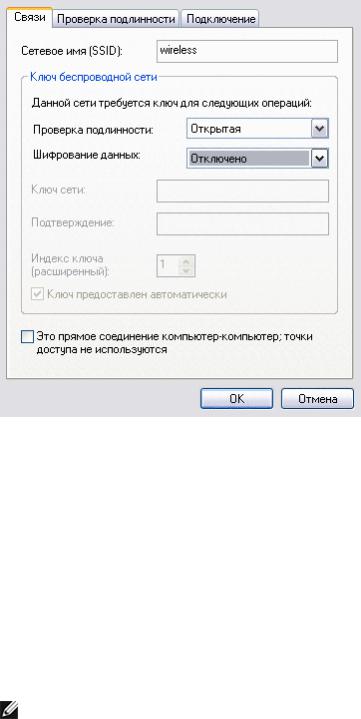
5.В окне Свойства подключения к беспроводной сети на вкладке Беспроводные сети нажмите кнопку OK.
Подключение к сети с настройками безопасности
1.Откройте Сетевые подключения на панели управления (классический вид).
2.Щелкните правой кнопкой мыши Подключение к беспроводной сети и выберите Свойства.
3.Убедитесь, что на вкладке Беспроводные сети установлен флажок Использовать Windows для настройки беспроводной сети. Если флажок не установлен, щелкните мышью, чтобы установить его.
ПРИМЕЧАНИЕ. Если вкладка Беспроводные сети недоступна, откройте утилиту DW WLAN Card, снимите флажок
Разрешить этой программе управлять беспроводной сетью, нажмите кнопку ОК и начните все с начала
(инструкции по открытию утилиты см. в разделе Выполнение сетевых задач с помощью утилиты DW WLAN Card).
4.Нажмите кнопку Добавить.
5.В окне Свойства беспроводной сети на вкладке Сопоставление выполните следующие действия.
•Введите имя сети в поле Имя сети (SSID).
•Выберите параметр С открытым ключом или WPA-PSK, подходящий для вашей сети, в списке Проверка подлинности сети.
•Для использования открытой проверки подлинности выберите WEP в списке Шифрование данных.
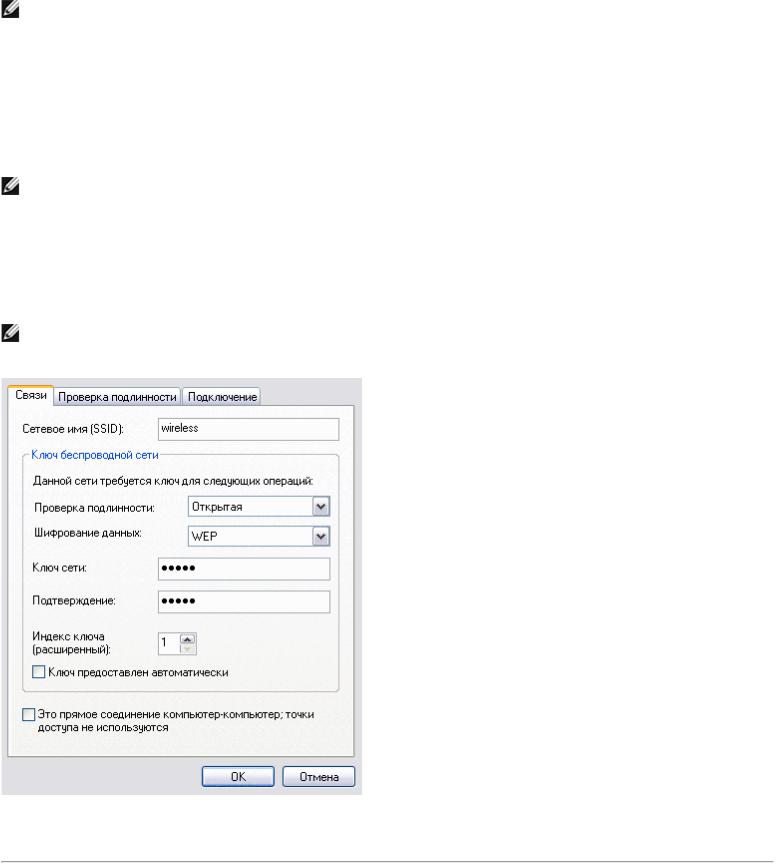
ПРИМЕЧАНИЕ. Для использования шифрования WEP перед вводом ключа сети необходимо снять флажок Ключ предоставляется автоматически.
-или-
•Для проверки подлинности WPA-PSK выберите значение TKIP или AES, подходящее для вашей сети, в списке
Шифрование данных.
•Введите ключ сети в поле Ключ сети, а затем в поле Подтверждение ключа сети.
ПРИМЕЧАНИЕ. При использовании шифрования WEP ключ сети должен быть длиной либо ровно пять или ровно 13 символов, либо ровно 10 или ровно 26 символов и включать цифры 0-9 и буквы a-f (буквы могут быть строчными или прописными). При использовании шифрования TKIP или AES ключ сети должен содержать 8-26 символов или 64 символов, если используются цифры 0-9 и буквы a-f (буквы могут быть верхнего или нижнего регистра). Ключ сети должен в точности соответствовать ключу сети точки доступа или одноранговой сети.
•Нажмите OK.
ПРИМЕЧАНИЕ. Если создаваемый профиль предназначен для одноранговой сети, установите флажок Это одноранговая сеть (прямое подключение); беспроводные точки доступа не используются, прежде чем нажать кнопку OK.
6.В окне Свойства подключения к беспроводной сети на вкладке Беспроводные сети нажмите кнопку OK.
Создание одноранговой сети
1.Откройте Сетевые подключения на панели управления (классический вид).

2.Щелкните правой кнопкой мыши Подключение к беспроводной сети и выберите Свойства.
3.Убедитесь, что на вкладке Беспроводные сети установлен флажок Использовать Windows для настройки беспроводной сети. Если флажок не установлен, щелкните мышью, чтобы установить его.
ПРИМЕЧАНИЕ. Если вкладка Беспроводные сети недоступна, откройте утилиту DW WLAN Card, снимите флажок
Разрешить этой программе управлять беспроводной сетью, нажмите кнопку ОК и начните все с начала
(инструкции по открытию утилиты см. в разделе Выполнение сетевых задач с помощью утилиты DW WLAN Card).
4.Нажмите кнопку Добавить.
5.В окне Свойства беспроводной сети на вкладке Сопоставление выполните следующие действия.
•Введите имя сети в поле Имя сети (SSID).
•Установите флажок Это одноранговая сеть (прямое подключение); беспроводные точки доступа не используются.
•Выберите С открытым ключом в списке Проверка подлинности сети.
•Чтобы создать одноранговую сеть без настроек безопасности, выберите Отключено в списке Шифрование данных.
-или-
•Чтобы создать одноранговую сеть с шифрованием WEP, снимите флажок Ключ предоставляется автоматически, выберите WEP в списке Шифрование данных, а затем введите ключ сети в поле Ключ сети и еще раз в поле Подтверждение ключа сети.
ПРИМЕЧАНИЕ. Ключ сети должен быть длиной либо ровно пять или ровно 13 символов, либо ровно 10 или ровно
26символов и включать цифры 0-9 и буквы a-f (буквы могут быть строчными или прописными).
•Нажмите OK.

6.На вкладке Беспроводные сети нажмите кнопку OK.
Выбор типа сети, к которой необходимо подключиться
1.Откройте Сетевые подключения на панели управления (классический вид).
2.Щелкните правой кнопкой мыши Подключение к беспроводной сети и выберите Свойства.
3.В окне Свойства подключения к беспроводной сети на вкладке Беспроводные сети нажмите кнопку Дополнительно.
4.В панели Сети, к которым необходимо подключиться окна Дополнительно выберите необходимый параметр и нажмите кнопку Закрыть.

5.В окне Свойства подключения к беспроводной сети на вкладке Беспроводные сети нажмите
кнопку OK.
Назад к содержанию

Назад к содержанию
Технические характеристики: Руководство пользователя платы DW WLAN Card
Технические характеристики платы Dell Wireless 1350 WLAN PC Card
Технические характеристики платы Dell Wireless 1350 WLAN Mini PCI Card Технические характеристики платы Dell Wireless 1370 WLAN Mini PCI Card
Технические характеристики платы Dell Wireless 1390 WLAN Mini-Card
Технические характеристики платы Dell Wireless 1390 WLAN ExpressCard
Технические характеристики платы Dell Wireless 1395 WLAN Mini-Card
Технические характеристики платы Dell Wireless 1397 WLAN Half-Mini Card Технические характеристики платы Dell Wireless 1450 WLAN Dual Band Mini PCI Card Технические характеристики платы Dell Wireless 1470 WLAN Dual Band Mini PCI Card Технические характеристики платы Dell Wireless 1490 WLAN Dual Band Mini-Card Технические характеристики платы Dell Wireless 1500 WLAN Draft 802.11n Mini-Card Технические характеристики платы Dell Wireless 1505 WLAN Draft 802.11n Mini-Card Технические характеристики платы Dell Wireless 1510 Wireless-N WLAN Mini-Card Технические характеристики платы DW1520 Wireless-N WLAN Half-Mini Card Технические характеристики платы DW1501 Wireless-N WLAN Half-Mini Card
Назад к содержанию

Назад к содержанию
Подключение к базовой сети или создание одноранговой сети с помощью мастера беспроводной сети: Руководство пользователя платы DW WLAN Card
 Обзор
Обзор
 Подключение к базовой сети
Подключение к базовой сети  Создание одноранговой сети или подключение к ней
Создание одноранговой сети или подключение к ней
Обзор
Общие
Мастер беспроводного подключения позволяет быстро подключиться к следующим типам сетей или создать одноранговую сеть.
•Широковещательная инфраструктурная сеть
•Нешироковещательная инфраструктурная сеть
•Одноранговая сеть
Чтобы подключиться к сети или создать одноранговую сеть, необходимо сначала создать профиль подключения к сети. Мастер поможет установить подключение. Профиль включает в себя имя сети и необходимые настройки безопасности сети (если таковые имеются).
При подключении к сети свой профиль можно сделать временным или постоянным. Временный профиль автоматически удаляется через неделю или через месяц в зависимости от назначенного срока. Постоянный профиль никогда автоматически не удаляется. По умолчанию мастер делает все профили постоянными. При неоднократном подключении к различным беспроводным сетям в аэропортах, ресторанах, кафе, книжных магазинах или других общедоступных местах список предпочитаемых сетевых подключений может переполниться неиспользуемыми или редко используемыми сетями. Вместо того чтобы удалять ненужные профили из списка вручную, профиль можно сделать временным, назначив для него срок, в течение которого он будет доступен, а по его истечении - автоматически удален.
По умолчанию мастер открывает страницу Подключение к сети, на которой отображается следующая информация обо всех доступных широковещательных сетях:
•Тип
•Инфраструктурная сеть 
•Одноранговая сеть 
•Имя сети
•Безопасность
Символ замка  в поле Безопасность указывает на то, что сеть является защищенной сетью, в которой используется некая форма шифрования. Для соединения требуется предоставить пароль или ключ сети.
в поле Безопасность указывает на то, что сеть является защищенной сетью, в которой используется некая форма шифрования. Для соединения требуется предоставить пароль или ключ сети.

•Сигнал
Интенсивность сигнала обозначается цветом и длиной горизонтальной линии.
ПРИМЕЧАНИЕ. Чем сильнее сигнал, тем длиннее линия. Зеленый цвет указывает на сильный сигнал, красный - на слабый. Сигнал, интенсивность которого ослабевает, обозначается линией, цвет которой постепенно изменяется с зеленного на красный.
Впанели Задачи беспроводной сети имеются команды для запуска следующих задач:
•Подключиться к нешироковещательной сети
•Создание одноранговой сети
•Вручную подключиться к расширенной сети
Впанели Связанные задачи имеются команды для запуска следующих задач:
•Подробнее о беспроводных сетях (открытие интерактивной версии настоящего руководства пользователя)
•Утилита беспроводной сети DW WLAN Card (открытие утилиты DW WLAN Card)
•Свойства беспроводного адаптера (открытие окна «Свойства подключения к беспроводной сети», в котором можно просмотреть и изменить настройки для различных свойств; инструкции см. в разделе Настройка дополнительных свойств)
Впанели Подробная информация отображается следующая информация о выбранной сети:
•Тип сети
•Имя сети
•Проверка подлинности
•Шифрование данных
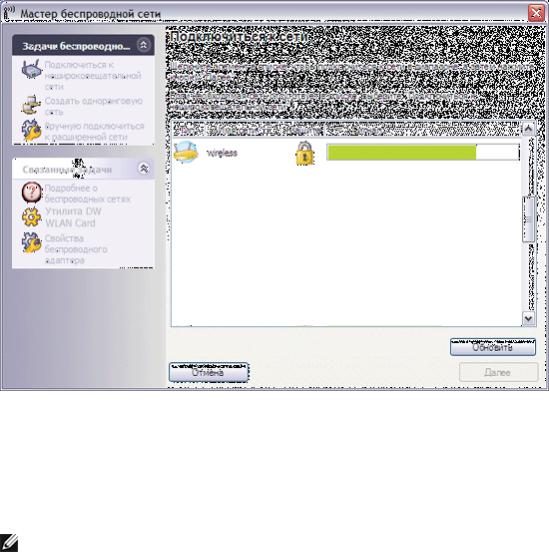
Начало использования мастера:
1.Откройте окно мастера, используя один из следующих способов:
•Нажмите значок утилиты  в области уведомлений.
в области уведомлений.
ПРИМЕЧАНИЕ. Если подключение к сети уже выполнено, откроется вкладка Состояние соединения утилиты.
Выберите вкладку Беспроводные сети, нажмите кнопку Добавить, а затем Использовать мастера.
•Щелкните значок утилиты правой кнопкой мыши и выберите команду Открыть утилиту. На вкладке
Беспроводные сети нажмите кнопку Добавить, а затем выберите Использовать мастера. Если значок недоступен, откройте Утилита настройки беспроводной сети в панели управления (классический вид).
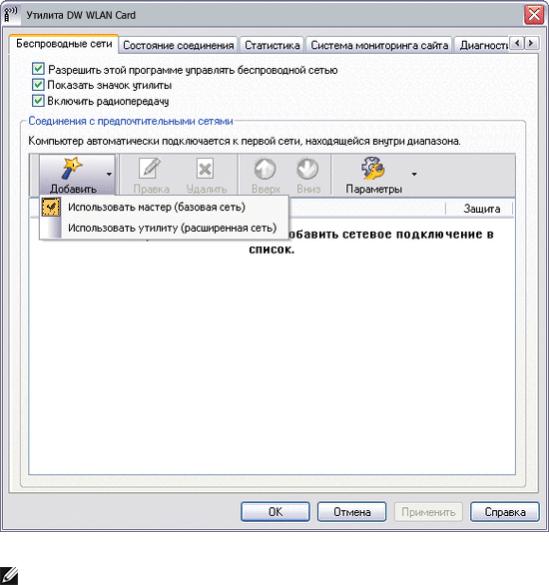
ПРИМЕЧАНИЕ. Чтобы иметь возможность использовать утилиту и мастера, необходимо установить флажок
Разрешить этой программе управлять беспроводной сетью.
2.Если необходимо подключиться к доступной базовой широковещательной сети или одноранговой сети, выполните инструкции, приведенные на странице Подключение к сети. Или в панели Задачи беспроводной сети выберите задачу сети, описывающую необходимое действие, нажмите кнопку Далее и выполните инструкции, отображаемые на экране.
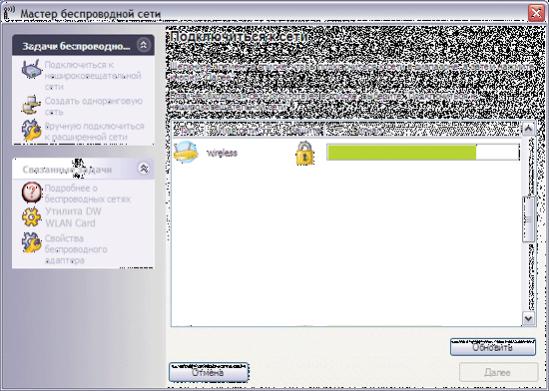
Имеющиеся протоколы безопасности базовых сетей
Для платы DW WLAN Card существует несколько разных протоколов безопасности базовых сетей:
•Открыть
•С разделяемым ключом
•WPA-Personal (PSK)
•WPA2-Personal (PSK)
Описание имеющихся протоколов безопасности базовых сетей см. в Таблица 1. Протоколы безопасности базовых сетей.
Таблица 1. Протоколы безопасности базовых сетей
Тип системы |
Описание |
Тип шифрования |
Метод |
Метод |
безопасности |
|
|
проверки |
шифрования |
|
|
|
подлинности |
|
|
|
|
|
|
Проверка |
В случае открытой системы проверка |
WEP или нет |
Нет |
Для |
подлинности не |
подлинности по сути не выполняется, |
|
|
безопасности |
выполняется |
поскольку представляет собой лишь |
|
|
WEP |
(открытый) |
процедуру определения беспроводного |
|
|
используется |
|
узла по адресу беспроводного адаптера. |
|
|
ключ сети. |
|
|
|
|
|
С разделяемым |
При проверке подлинности с общим |
WEP или нет |
С разделяемым |
Для |
ключом |
ключом проверяется, настроен ли |
|
ключом |
безопасности |
|
секретный ключ для беспроводной сети. |
|
|
WEP |
|
В инфраструктурной сети для всех |
|
|
используется |
|
|
|
|
|
